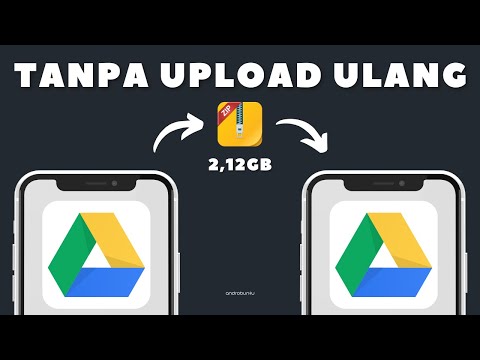Box secara automatik melacak versi fail dari semua fail di akaun Box anda. Setiap kali anda membuat perubahan pada file menggunakan Kotak Edit atau memuat naik versi baru dokumen, Box secara automatik akan mengganti fail lama anda dengan versi baru. Tidak perlu kawalan versi atau penomboran versi; anda boleh menggunakan nama fail yang sama. Sejarah versi Box membolehkan anda melihat semula, mengkaji, dan mungkin memulihkan versi fail sebelumnya apabila diperlukan.
Langkah-langkah
Bahagian 1 dari 3: Log masuk ke dalam Kotak

Langkah 1. Pergi ke laman web Box
Buka penyemak imbas Internet, ketik https://app.box.com/ di bar alamat, dan tekan Enter.

Langkah 2. Log masuk ke akaun Box anda
Masukkan nama pengguna dan kata laluan akaun Kotak anda di ruangan yang disediakan kemudian klik butang "Log masuk" untuk meneruskan.
Bahagian 2 dari 3: Memuat naik Versi Baru Fail

Langkah 1. Pergi ke halaman Fail dan Folder
Dari halaman utama, cari menu tajuk di bahagian atas. Cari ikon ketiga dari kiri, ikon dengan ikon folder. Klik ini untuk membuka halaman Fail dan Folder.
Folder root adalah "Semua Fail."

Langkah 2. Cari failnya
Navigasi folder Kotak anda dengan mengkliknya sehingga anda menemui fail yang ingin anda ganti dengan versi baru.

Langkah 3. Buka fail
Setelah anda menjumpai fail, klik padanya untuk membuka. Kandungan fail akan dimuat untuk pratonton anda.

Langkah 4. Muat naik versi baru
Di kanan atas skrin, anda dapat melihat bar tindakan. Ikon terakhir sebelum "Keluar" adalah ikon dengan tiga titik; klik pada ini.
Menu akan muncul; pilih "Unggah Versi Baru", dan kotak dialog akan muncul di mana anda dapat memuat naik fail baru

Langkah 5. Pilih fail baru
Pada tetingkap Muat Naik Versi Baru, klik butang "Pilih fail". Ini akan memunculkan penjelajah fail Windows.
- Navigasi ke dalam cakera keras anda sehingga anda menemui fail baru yang ingin anda muat naik. Setelah anda menjumpainya, klik dua kali padanya untuk memilih. Klik butang "Muat Naik" untuk memulakan muat naik.
- Versi lama dan baru dokumen boleh mempunyai nama fail yang berbeza.

Langkah 6. Pratonton fail baru
Setelah muat naik selesai, fail lama anda akan diganti dengan fail baru yang baru anda muat naik. Secara automatik akan dibuka untuk pratonton anda.
Bahagian 3 dari 3: Mengembalikan ke Versi Lama dari Fail

Langkah 1. Pergi ke halaman Fail dan Folder
Dari halaman utama, cari menu tajuk di bahagian atas. Cari ikon ketiga dari kiri, ikon dengan ikon folder. Klik ini untuk membuka halaman Fail dan Folder.
Folder root adalah "Semua Fail."

Langkah 2. Cari failnya
Navigasi folder Kotak anda dengan mengkliknya sehingga anda menemui fail yang ingin anda ganti dengan versi yang lebih lama.
Fail dengan sejarah versi akan muncul dengan ikon biru muda kecil dengan "V" dan nombor versi di atasnya

Langkah 3. Muat turun versi yang lebih lama
Klik ikon dengan huruf "V" di bawah nama fail. Sejarah versi fail akan ditarik.
- Versi yang berbeza akan ditandai dengan betul dengan nama failnya, tarikh dan masa muat naik, dan orang yang memuat naiknya.
- Nombor versi akan dipaparkan di depan setiap versi dan status masing-masing akan ditunjukkan di bawah. Versi semasa akan dipaparkan "Semasa".
- Versi lama akan mempunyai dua pilihan lain, satu untuk memuat turun dan yang lain untuk menjadikannya terkini.
- Klik pautan Muat turun untuk memuat turun versi yang anda mahukan.
Langkah 4. Jadikan versi lama versi terkini
Sekiranya anda ingin membuat penggantian versi dengan menjadikan versi lama sebagai versi terkini, klik pautan "Buat sekarang". Versi fail semasa akan diganti dengan versi yang baru anda pilih.